如何免费获取并安装Office软件?
首先说,这是完全免费而且合法的。无论是 word、excel 还是其他。大家可能不知道,微软官方是提供 office 各种版本的激活密钥的。
在以下地址可以查看激活密钥:
https://learn.microsoft.com/zh-cn/deployoffice/vlactivation/gvlks
当然这些密钥,不是复制一个就能使用的。这些密钥是给 office vOL 版使用的,vOL 版也叫批量授权版。所以安装对版本才可以。也就是下载微软官方的office授权版,使用这些激活密钥,就可以永久免费合法的使用 office。虽然网上有批量授权版下载,但是要么是被打包好的,要么需要第三方软件进行转换,安全性不敢保证。那么如何通过合法免费的安装呢?
首先,下载 office 软件部署工具。
https://www.microsoft.com/en-us/download/details.aspx?id=49117
进入页面在 Office Deployment Tool 下方点击 Download 下载。
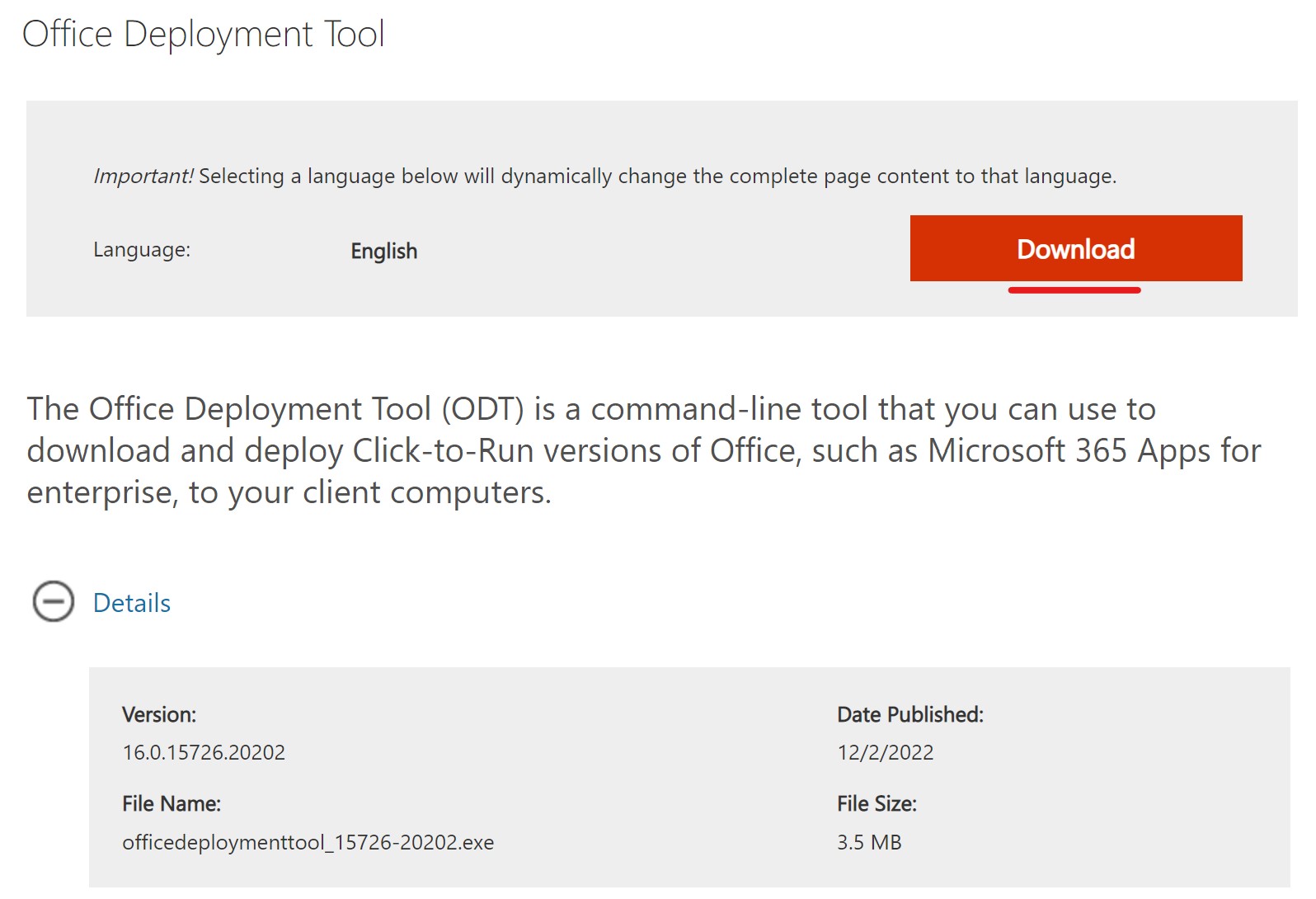
需要注意的是,win 7 是不能使用这个工具的。
然后,创建一个文件夹,命名为 office。例如:c:\office 。名称可以任意。
将下载好的 officedeploymenttool_15726-20202.exe文件,双击执行。点击接受协议,然后选择刚创建的文件夹,就会把安装文件抽取到文件夹中。
在 下,就会看到 5 个文件:
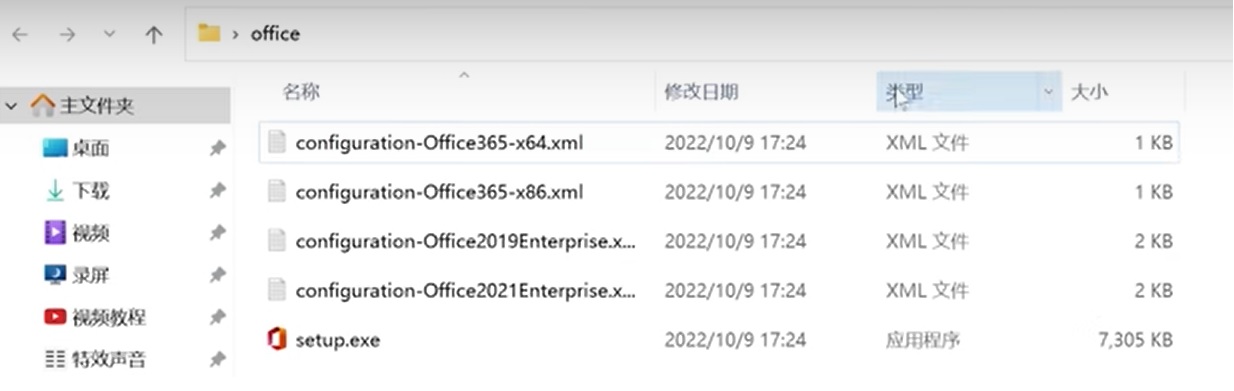
这样,第一步就完成了。
第二步:
进入 https://config.office.com/deploymentsettings,office 版本自定义工具。
产品和版本:
- 体系结构,一般选64位就可以,根据自己的系统位数。
-
Office 套件,根据需要选 19 或21的专业增强版,我选择的是:”Office LTSC 专业增强版 2021 – 批量许可证“
- Visio,选择 “Visio LTSC 专业版 2021 - 批量许可证”
- Project,选择 ”Project 专业版 2021 - 批量许可证“
- 其他产品,选择 ”语言包“
- 更新频道,默认
- 应用,选择自己要安装的应用
语言:
- 选择,简体中文(中国)
安装:默认
更新和升级:默认
授权和激活:默认
常规:默认
应用程序首选项:默认
点击,右上角导出,在弹出对话框中,选择“保留当前设置”,确定。然后,弹出对话框,将配置导出到 XML,点击接受许可协议。可以重命名一个 office 配置文件名,例如命名为:config,后面安装office需要这个文件。点击导出。
config.xml 内容:

可以看到,已经预制了密钥。将 config.xml复制到 c:\office文件夹中。
将 config.xml复制到剪贴板。
第三步:
安装 office。
打开命令行,注意使用管理员权限。
输入命令:
- cd /D c:\office,将命令行路径改为office安装路径。
-
setup /download config.xml,下载office安装需要的文件,大约不到2个G
-
setup /configure config.xml,安装office,大约10秒安完
安装完后,打开word验证下,在文件->账户->产品消息,右侧看到已经激活了。





【推荐】国内首个AI IDE,深度理解中文开发场景,立即下载体验Trae
【推荐】编程新体验,更懂你的AI,立即体验豆包MarsCode编程助手
【推荐】抖音旗下AI助手豆包,你的智能百科全书,全免费不限次数
【推荐】轻量又高性能的 SSH 工具 IShell:AI 加持,快人一步
· 25岁的心里话
· 闲置电脑爆改个人服务器(超详细) #公网映射 #Vmware虚拟网络编辑器
· 基于 Docker 搭建 FRP 内网穿透开源项目(很简单哒)
· 零经验选手,Compose 一天开发一款小游戏!
· 一起来玩mcp_server_sqlite,让AI帮你做增删改查!!